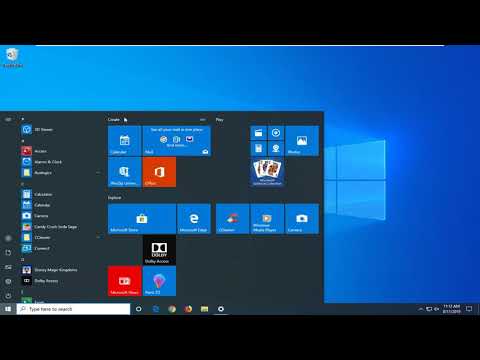Nếu vì lý do nào đó, bạn muốn được thông báo khi pin máy tính xách tay của bạn đã được sạc đầy, hệ điều hành Windows sẽ không thể giúp bạn như vậy. Bạn có thể thay đổi Hành động pin mức độ nghiêm trọng và mức thấp và thay đổi Thông báo mức pin yếu. cũng vậy, nhưng không có cài đặt nào có sẵn cho bạn biết khi pin máy tính xách tay của bạn đã được sạc đầy. Trong bài này, chúng tôi sẽ xem làm thế nào để tạo ra một thông báo sạc đầy pin, cảnh báo hoặc báo động cho máy tính xách tay Windows 10/8/7 của bạn, mà không cần sử dụng bất kỳ phần mềm nào.
Tạo thông báo sạc pin đầy đủ cho máy tính xách tay
Mở Notepad trên màn hình nền Windows của bạn và sao chép dán mã sau vào trong đó.
set oLocator = CreateObject('WbemScripting.SWbemLocator') set oServices = oLocator.ConnectServer('.','rootwmi') set oResults = oServices.ExecQuery('select * from batteryfullchargedcapacity') for each oResult in oResults iFull = oResult.FullChargedCapacity next while (1) set oResults = oServices.ExecQuery('select * from batterystatus') for each oResult in oResults iRemaining = oResult.RemainingCapacity bCharging = oResult.Charging next iPercent = ((iRemaining / iFull) * 100) mod 100 if bCharging and (iPercent > 95) Then msgbox 'Battery is at ' & iPercent & '%',vbInformation, 'Battery monitor' wscript.sleep 30000 ' 5 minutes wend
Từ menu Tệp Notepad, chọn Lưu dưới dạng, và sau đó từ hộp thoại lưu dưới dạng xuất hiện, trong Lưu dưới dạng, hãy chọn Tất cả các tệp.
Tiếp theo hãy đặt tên tệp bất kỳ, cùng với phần mở rộng dưới dạng.vbs. Ví dụ, bạn có thể đặt tên tệp là FullBat.vbs. Nhấp vào Lưu để lưu tập lệnh vbs vào màn hình của bạn hoặc bất kỳ vị trí nào khác mà bạn chọn.
Bạn cũng có thể nhấp chuột phải vào nó và chọn Tạo lối tắt. Khi bạn đã thực hiện xong việc này, hãy di chuyển phím tắt đến thư mục khởi động Windows 10 tại:
C:ProgramDataMicrosoftWindowsStart MenuProgramsStartUp
Bằng cách này, mỗi khi khởi động máy tính xách tay của bạn, kịch bản sẽ bắt đầu theo dõi. đó là tất cả những gì bạn cần làm.
Bạn cũng có thể nhấp vào nó ngay lập tức để bắt đầu chạy kịch bản ngay lập tức. Khi nó chạy, nó sẽ bắt đầu theo dõi tình trạng pin của bạn.
Khi pin của bạn vượt quá 95%, bạn sẽ nghe thấy một báo thức và nhìn thấy thông báo sau bật lên.

Nó làm việc cho tôi. Hãy cho chúng tôi biết nếu nó làm việc cho bạn quá.
Pin báo động và màn hình pin máy tính xách tay là phần mềm miễn phí tốt sẽ cho bạn biết khi pin của bạn được sạc đầy. Hãy xem chúng quá. BATExpert là một công cụ tốt mà bạn có thể quan tâm vì nó cho bạn thấy trạng thái hiện tại của pin được cài đặt trong máy tính xách tay của bạn và cũng cung cấp thông tin chi tiết khác về loại pin, nhà sản xuất, điện áp và nhiệt độ, v.v.
Nguồn: TechNet.
Bài viết liên quan:
- Hướng dẫn tối ưu hóa mẹo sử dụng pin máy tính xách tay dành cho Windows
- Điện thoại di động và pin máy tính xách tay nổ - Lý do và phòng ngừa
- BATExpert: Phần mềm theo dõi pin máy tính xách tay miễn phí cho Windows 10/8/7
- Làm thế nào chính xác là chỉ số đồng hồ đo pin máy tính xách tay Windows thực sự !?
- Cách sạc điện thoại của bạn ở chế độ ngủ với nắp máy tính xách tay đã đóng